Verbind/bedien computers via een netwerk met KontrolPack

Beheer computers in uw netwerk eenvoudig met KontrolPack. Verbind en beheer computers met verschillende besturingssystemen moeiteloos.
GitKraken is een robuuste Git-client die u kan helpen de controle over uw programmeercode te krijgen. In deze handleiding bespreken we hoe u het op Linux-systemen kunt installeren.
Opmerking: naast Linux ondersteunt de GitKraken Git-client ook Mac OS en Windows. Voor meer informatie, ga hierheen .
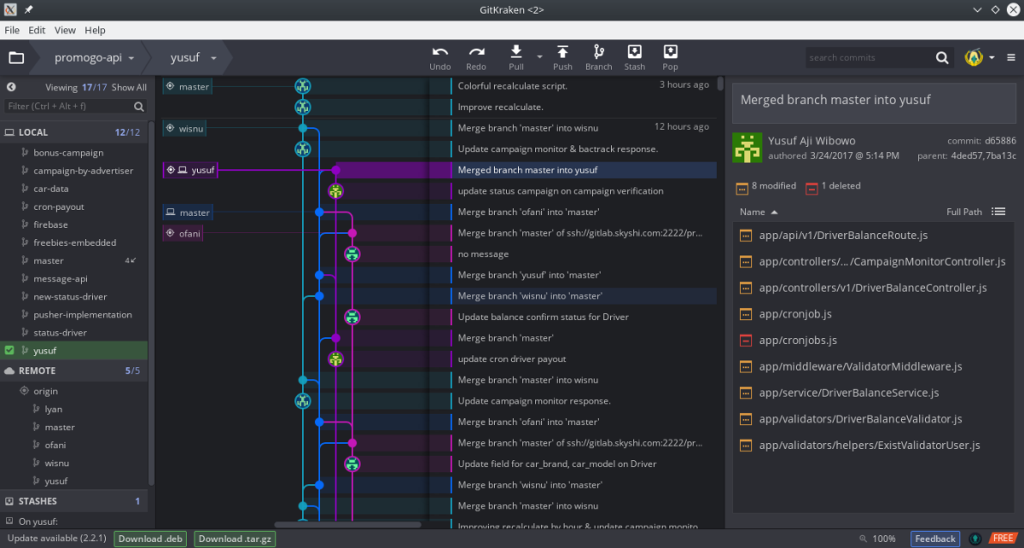
De GitKraken Git-client is beschikbaar voor alle Ubuntu Linux-gebruikers, versie 16.04 en hoger, via een downloadbaar DEB-pakket . Als u Ubuntu gebruikt en de client wilt laten werken, begin dan met het openen van een terminalvenster op het bureaublad. U kunt een terminal openen door op Ctrl + Alt + T of Ctrl + Shift + T op het toetsenbord te drukken .
Zodra het terminalvenster is geopend, gebruikt u de opdracht wget om de nieuwste DEB-versie van GitKraken te downloaden. U kunt ook, als u wilt, naar deze link hier gaan en op die manier de nieuwste versie downloaden.
wget https://release.gitkraken.com/linux/gitkraken-amd64.deb -O ~/Downloads/gitkraken-amd64.deb
Gebruik na het downloaden van het DEB-pakketbestand de opdracht CD om naar de map "Downloads" te gaan waar het pakketbestand zich bevindt.
cd ~/Downloads
In de map "Downloads" kan de installatie van GitKraken op Ubuntu beginnen. Gebruik de Apt- pakketbeheerder om het DEB-pakket op uw systeem in te stellen.
sudo apt install ./gitkraken-amd64.deb -y
De GitKraken Git-client wordt ondersteund door Debian-versies 9.0, 10.0 en hoger. Als u de app op uw systeem wilt laten werken, start u met het openen van een terminalvenster. Om een terminal te starten, drukt u op Ctrl + Alt + T of Ctrl + Shift + T op het toetsenbord.
Wanneer het terminalvenster open en klaar voor gebruik is, gebruikt u de opdracht wget om het DEB-pakket rechtstreeks van internet te downloaden. Of klik op deze link hier .
wget https://release.gitkraken.com/linux/gitkraken-amd64.deb -O ~/Downloads/gitkraken-amd64.deb
Zodra het downloaden is voltooid, gebruikt u de opdracht CD om naar de map "Downloads" te gaan.
cd ~/Downloads
Gebruik vervolgens de opdracht Dpkg om het installatieproces te starten. Houd er rekening mee dat u tijdens deze installatie fouten op het scherm kunt zien verschijnen. Dit zijn afhankelijkheidsfouten en kunnen worden verholpen door deze handleiding te volgen .
sudo dpkg -i gitkraken-amd64.deb
Arch Linux geniet geen officiële ondersteuning zoals andere Linux-distributies. Het maakt echter niet uit, aangezien de Arch-gemeenschap een AUR-pakket heeft waarmee het toch werkt. Om het op uw systeem te installeren, start u met het starten van een terminal en gebruikt u het Pacman- commando om de pakketten "Git" en "Base-devel" in te stellen.
sudo pacman -S git base-devel
Met de twee pakketten ingesteld op je Linux-pc, gebruik je het git clone- commando om de Trizen AUR-helper te downloaden .
git kloon https://aur.archlinux.org/trizen.git
Stel de Trizen-app in met het makepkg- commando.
cd trizen
makepkg -sri
Gebruik ten slotte de opdracht trizen om de nieuwste versie van GitKraken in te stellen.
trizen -S gitkraken
Fedora Linux heeft een RPM-pakketbestand beschikbaar voor degenen die GitKraken willen opzetten. Om de app te installeren, opent u een terminalvenster door op Ctrl + Alt + T of Ctrl + Shift + T op het toetsenbord te drukken . Gebruik daarna de opdracht wget om het bestand te downloaden. Of download hem hier .
wget https://release.gitkraken.com/linux/gitkraken-amd64.rpm -O ~/Downloads/gitkraken-amd64.rpm
Gebruik de CD- opdracht om het terminalvenster naar de map "Downloads" te verplaatsen.
cd ~/Downloads
Installeer ten slotte GitKraken op Fedora Linux met het dnf- commando.
sudo dnf installeer gitkraken-amd64.rpm
Dankzij het RPM-pakketbestand dat beschikbaar is op de website van GitKraken, kun je de app laten werken op elke OpenSUSE Linux-distributie. Om de installatie te starten, start u een terminalvenster door op Ctrl + Alt + T of Ctrl + Shift + T op het toetsenbord te drukken .
Wanneer het terminalvenster open is, gebruikt u de opdracht wget om het nieuwste RPM-pakket te pakken. U kunt het ook hier downloaden .
wget https://release.gitkraken.com/linux/gitkraken-amd64.rpm -O ~/Downloads/gitkraken-amd64.rpm
Ga na het downloaden van het RPM-pakket naar de map "Downloads" met de opdracht CD .
cd ~/Downloads
Installeer ten slotte het RPM-pakket om GitKraken te laten werken.
sudo zypper installeer gitkraken-amd64.rpm
Als je een minder bekend Linux-besturingssysteem gebruikt, kun je GitKraken nog steeds gebruiken door het GZip-archief te downloaden. Om het te downloaden, opent u een terminalvenster en gebruikt u de onderstaande wget- opdracht.
wget https://release.gitkraken.com/linux/gitkraken-amd64.tar.gz -O ~/Downloads/gitkraken-amd64.tar.gz
Zodra het GZip-bestand klaar is met downloaden, gebruikt u de opdracht CD om naar de map "Downloads" te gaan.
cd ~/Downloads
Gebruik in de map "Downloads" de opdracht tar om de inhoud van het archief uit te pakken.
tar xvf gitkraken-amd64.tar.gz
Voer ten slotte de app uit met:
cd gitkraken ./gitkraken
Er is een Snap-versie van GitKraken en het is een van de gemakkelijkste manieren om de app op Linux te laten werken. Om de installatie te starten, moet je Snapd runtime op je computer hebben ingesteld. Volg deze handleiding hier om Snapd in te stellen .
Wanneer je klaar bent met het instellen van de Snapd-runtime, gebruik je de snap install- opdracht hieronder om GitKraken te installeren.
sudo snap gitkraken installeren
Beheer computers in uw netwerk eenvoudig met KontrolPack. Verbind en beheer computers met verschillende besturingssystemen moeiteloos.
Wilt u bepaalde taken automatisch uitvoeren? In plaats van handmatig meerdere keren op een knop te moeten klikken, zou het niet beter zijn als een applicatie...
iDownloade is een platformonafhankelijke tool waarmee gebruikers DRM-vrije content kunnen downloaden van de iPlayer-service van de BBC. Het kan zowel video's in .mov-formaat downloaden.
We hebben de functies van Outlook 2010 uitgebreid besproken, maar aangezien het pas in juni 2010 uitkomt, is het tijd om Thunderbird 3 te bekijken.
Iedereen heeft wel eens een pauze nodig. Als je een interessant spel wilt spelen, probeer dan Flight Gear eens. Het is een gratis multi-platform opensource-game.
MP3 Diags is de ultieme tool om problemen met je muziekcollectie op te lossen. Het kan je mp3-bestanden correct taggen, ontbrekende albumhoezen toevoegen en VBR repareren.
Net als Google Wave heeft Google Voice wereldwijd voor behoorlijk wat ophef gezorgd. Google wil de manier waarop we communiceren veranderen en omdat het steeds populairder wordt,
Er zijn veel tools waarmee Flickr-gebruikers hun foto's in hoge kwaliteit kunnen downloaden, maar is er een manier om Flickr-favorieten te downloaden? Onlangs kwamen we
Wat is sampling? Volgens Wikipedia is het de handeling om een deel, of sample, van een geluidsopname te nemen en te hergebruiken als instrument of als instrument.
Google Sites is een dienst van Google waarmee gebruikers een website kunnen hosten op de server van Google. Er is echter één probleem: er is geen ingebouwde optie voor back-up.



![Download FlightGear Flight Simulator gratis [Veel plezier] Download FlightGear Flight Simulator gratis [Veel plezier]](https://tips.webtech360.com/resources8/r252/image-7634-0829093738400.jpg)




